Discord wurde entwickelt, um die ultimative Messaging-App für die Moderne zu sein. Es ist für Gemeinschaften aller Art gemacht, von Spielen über Arbeiten bis hin zum Erstellen. Discord-Server sind mit Textkanälen und Sprachkanälen gefüllt, in denen Sie mit anderen chatten können. Sie können auch Videos, Bilder, Internetlinks, Musik und mehr teilen. Discord bietet auch eine Vielzahl nützlicher Funktionen, darunter ein Rollensystem, mit dem Sie Benutzern Rollen zuweisen und verwalten können. So können Sie Rollen in Discord hinzufügen, verwalten und löschen.
Was sind Discord-Rollen?
Eine Rolle in Discord ist ein benannter Satz von Berechtigungen mit einem definierten Satz von Berechtigungen. Beispielsweise gibt es eine Standardrolle namens „@everyone“, die eine Vielzahl von Grundrechten gewährt, einschließlich der Möglichkeit, auf dem Server zu chatten und Nachrichten zu empfangen. Ein Serveradministrator kann dem System eine „Moderator“-Position hinzufügen, die es Benutzern ermöglicht, andere Benutzer stummzuschalten oder zu sperren. Benutzer können auch mehrere Rollen haben; beispielsweise hat jemand mit den Rollen @everyone und Moderator alle Fähigkeiten von @everyone plus die Befugnisse eines Moderators.
Wie aktiviere ich Push-to-Talk in Discord?
Discord-Berechtigungen
Jede der 29 Berechtigungen auf Discord ist in allgemeine, Text- und Sprachberechtigungen unterteilt. Es ist wichtig zu verstehen, was jede Berechtigung bewirkt, damit Sie Rollen entsprechend zuweisen können.
Allgemeine Berechtigungen
Administrator – Die Administratorberechtigung ermöglicht den Zugriff auf alle Berechtigungen des Servers. Diese Berechtigung zu erteilen kann riskant sein, da sie dem Benutzer viel Macht bietet.
Audit-Log anzeigen- Diese Berechtigung ermöglicht es dem Benutzer, die Überwachungsprotokolle auf dem Server anzuzeigen.
Server verwalten — Mit diesem Zugriff kann der Benutzer den Namen des Servers ändern oder an einen anderen Ort verlegen.
Rollen verwalten — Mit dieser Berechtigung kann der Benutzer neue Rollen erstellen und vorhandene Rollen bearbeiten, für die die Berechtigung Rollen verwalten nicht aktiviert ist.
Kanäle verwalten – Der Benutzer hat mit dieser Funktion die Möglichkeit, Kanäle auf dem Server zu erstellen, zu aktualisieren und zu löschen.
Kick-Mitglieder – Diese Berechtigung gewährt dem Benutzer die Möglichkeit, Benutzer vom Server zu entfernen.
Mitglieder sperren– Diese Berechtigung ermöglicht es dem Benutzer, andere Benutzer vom Server zu sperren.
Soforteinladung erstellen – Diese Berechtigung ermöglicht es dem Benutzer, andere Benutzer zum Server einzuladen.
Spitznamen ändern – der Benutzer kann mit diesem Zugang seinen eigenen Nickname ändern.
Spitznamen verwalten – Dieser Zugriff ermöglicht es dem Benutzer, die Spitznamen anderer Benutzer zu ändern.
Emojis verwalten – Diese Berechtigung gibt dem Benutzer die Kontrolle über die Emojis des Servers.
Webhooks verwalten – Der Benutzer hat die Möglichkeit, mit diesem Zugriff Webhooks zu erstellen, zu ändern und zu löschen.
Textkanäle lesen und Sprachkanäle anhören – Diese Berechtigung ermöglicht es dem Benutzer, die Nachrichtenkanäle zu lesen.
Wie behebt man das Discord-Installationsproblem?
Textberechtigungen
Sende Nachrichten – Diese Berechtigung ermöglicht es dem Benutzer, Chat-Textnachrichten zu senden.
TTS-Nachrichten senden – Diese Berechtigung gibt dem Benutzer die Möglichkeit, Text-to-Speech-Nachrichten zu senden.
Nachrichten verwalten – Dieser Zugriff gewährt dem Benutzer die Möglichkeit, von anderen Benutzern gesendete Nachrichten zu entfernen oder anzuheften.
Links einbetten – Diese Berechtigung ermöglicht es dem Benutzer, URLs in den Chat einzubetten.
Dateien anhängen – Diese Funktion ermöglicht es einem Benutzer, Dateien an eine Konversation anzuhängen.
Nachrichtenverlauf lesen – Diese Funktion ermöglicht dem Benutzer, auf frühere Nachrichten zuzugreifen, indem er rückwärts scrollt.
Erwähne alle – Diese Berechtigung ermöglicht es dem Benutzer, Push-Benachrichtigungen an die Mitglieder des Kanals zu senden.
Externe Emojis verwenden— Diese Berechtigung ermöglicht es Benutzern, Emojis von anderen Servern zu verwenden.
Reaktionen hinzufügen – Diese Berechtigung ermöglicht es dem Benutzer, einer Nachricht neue Reaktionen hinzuzufügen.
Wie behebe ich den Fehler bei der Bildschirmfreigabe, der auf Discord nicht funktioniert?
Sprachberechtigungen
Anschließen – Diese Berechtigung ermöglicht es dem Benutzer, sich mit dem Sprachkanal zu verbinden (dh ihn zu hören).
Sprechen – Diese Berechtigung ermöglicht es dem Benutzer, den Sprachkanal zu verwenden, um mit anderen zu kommunizieren.
Mitglieder stummschalten – Mit dieser Berechtigung kann der Benutzer die Möglichkeit deaktivieren, für ein anderes Mitglied zu sprechen.
Gehörlose Mitglieder – Mit dieser Berechtigung kann der Benutzer das Hören auf dem Kanal für einen anderen Benutzer deaktivieren.
Mitglieder verschieben – Diese Berechtigung gibt dem Benutzer die Möglichkeit, andere Mitglieder von einem Kanal in einen anderen zu verschieben.
Sprachaktivität verwenden – Diese Berechtigung ermöglicht dem Benutzer zu sprechen, ohne Push-to-Talk verwenden zu müssen.
Prioritätssprecher – Diese Berechtigung ermöglicht es dem Benutzer, die Lautstärke anderer Benutzer auf dem Kanal zu begrenzen, wenn sie sprechen, damit ihre Worte klarer gehört werden.
Wie erstelle ich Rollen in Discord?
Der Schlüssel zur Verwaltung Ihrer Benutzer auf einem Discord-Server besteht darin, Ihre Rollen richtig einzurichten. Bevor Sie Benutzer zum Server einladen, sollten Sie die grundlegenden Rollen festlegen. Sobald Sie betriebsbereit sind, können Sie jederzeit zurückgehen und neue Rollen hinzufügen oder bestehende neu konfigurieren.
- Greifen Sie auf Ihren Server zu, indem Sie sich bei Discord anmelden.
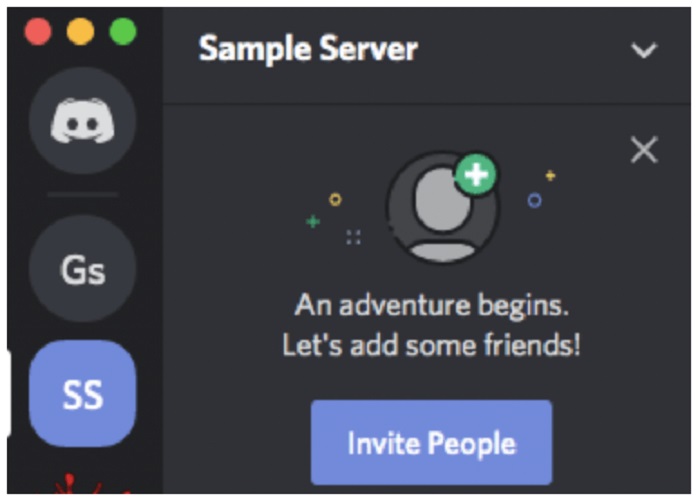
Wie füge, verwalte und lösche ich Rollen in Discord? - Wählen Sie „Servereinstellungen“ aus dem kleinen Dropdown-Pfeil rechts neben dem Servernamen.
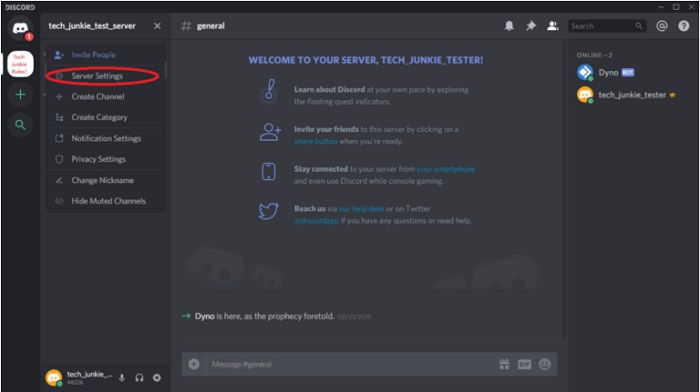
Wie füge, verwalte und lösche ich Rollen in Discord? - Wählen Sie im linken Bereich “Rollen”. Es sollte eine einzelne Rolle namens @everyone erscheinen.
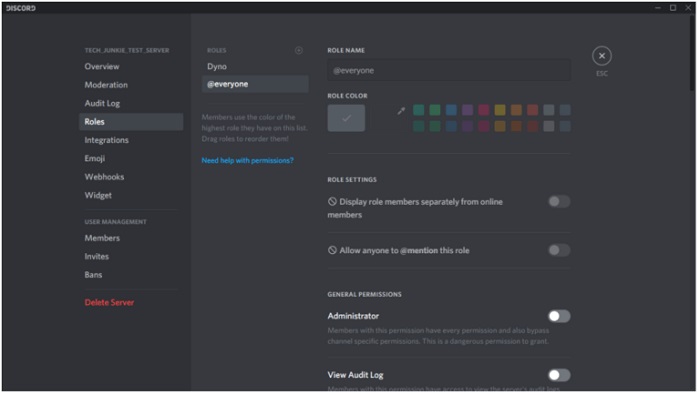
Wie füge, verwalte und lösche ich Rollen in Discord? - Um eine Rolle hinzuzufügen, klicken Sie oben im mittleren Bereich auf das „+“-Symbol.
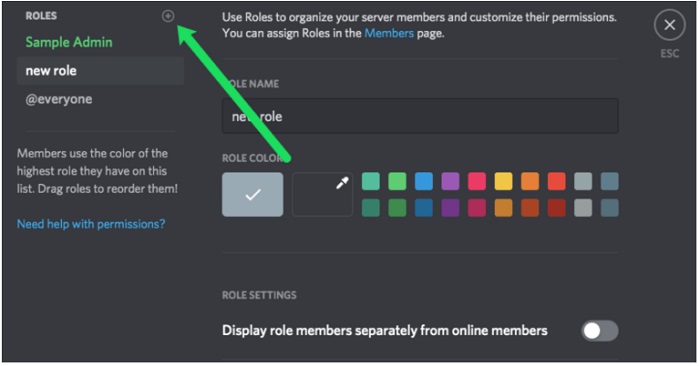
Wie füge, verwalte und lösche ich Rollen in Discord? - Geben Sie der Rolle einen beschreibenden Namen und eine Farbe (Farben helfen den Benutzern, die Rollen des anderen zu verstehen und sich daran zu erinnern).
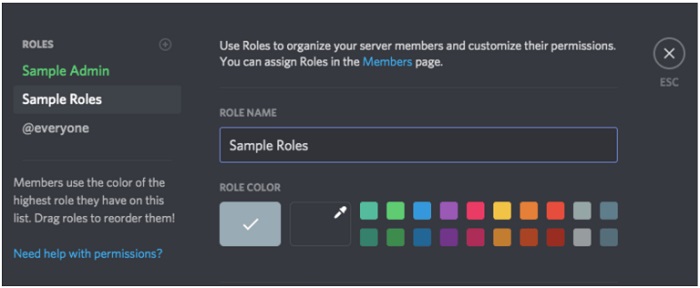
Wie füge, verwalte und lösche ich Rollen in Discord? - Untersuchen Sie alle 32 Berechtigungen und aktivieren Sie nur diejenigen, die mit dieser Rolle verknüpft werden sollen.
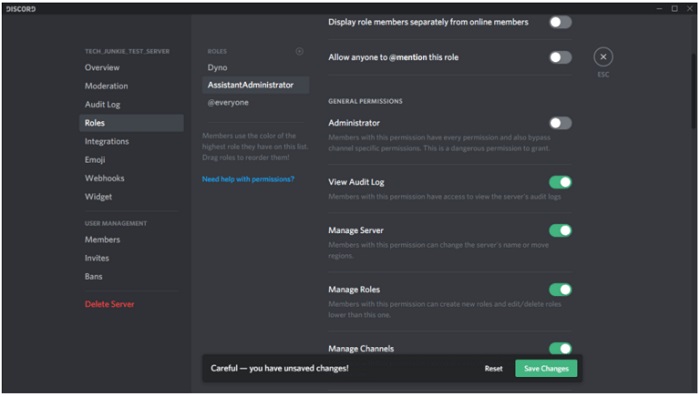
Wie füge, verwalte und lösche ich Rollen in Discord?
Klicken Sie unten auf “Änderungen speichern”. Vertreter für jede zusätzliche Rolle, die Sie erstellen möchten. Wenn Sie vergessen, Ihre Änderungen zu speichern, wird ein Dialogfeld angezeigt, das Sie daran erinnert, bevor Sie fortfahren.
Sie können eine auf Vertrauen basierende Hierarchie aufbauen, indem Sie verschiedenen Rollen unterschiedliche Berechtigungsstufen zuweisen. Sie können Neulingen niedrigere Rollen und denen, die Sie gut kennen, mit zusätzlichen Berechtigungen höhere Rollen zuweisen.
Wie weise ich Rollen in Discord zu?
Nachdem Sie nun Rollen für Ihren Server erstellt haben, ist es an der Zeit, diese den Benutzern in Ihrem Chat zuzuweisen.
- Wählen Sie im rechten Bereich den Benutzer aus, dem Sie eine Rolle zuweisen möchten.
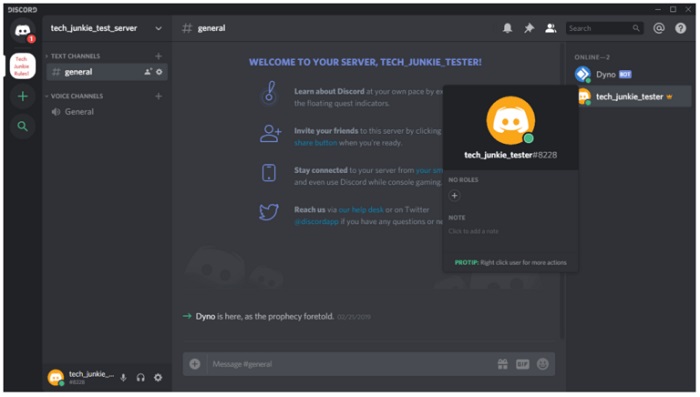
Wie füge, verwalte und lösche ich Rollen in Discord? - Wählen Sie die Rolle aus dem Menü aus, indem Sie auf das kleine „+“ neben dem Benutzernamen klicken.
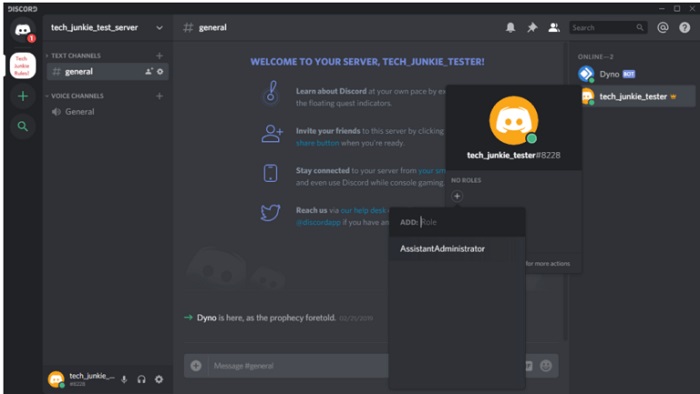
Wie füge, verwalte und lösche ich Rollen in Discord?
Eine Wiederholung ist für jeden Benutzer auf Ihrem Server erforderlich. Sie können Rollen auch einfach hinzufügen, indem Sie mit der rechten Maustaste auf einen Benutzer klicken, Rollen auswählen und dann die Rolle(n), die Sie hinzufügen möchten, aus dem Popup-Menü auswählen. Denken Sie daran, dass jeder Benutzer so viele Rollen haben kann, wie er möchte.
Rollen auf Discord Mobile zuweisen
Rufen Sie die Discord-App auf Ihrem Telefon auf, um eine neue Rolle zu erstellen und diese unterwegs zuzuweisen. Die Anweisungen sind einfach zuzuordnen und ähneln denen des Desktop-Programms.
- Scrollen Sie unter “Einstellungen” nach unten zu “Mitglieder”.
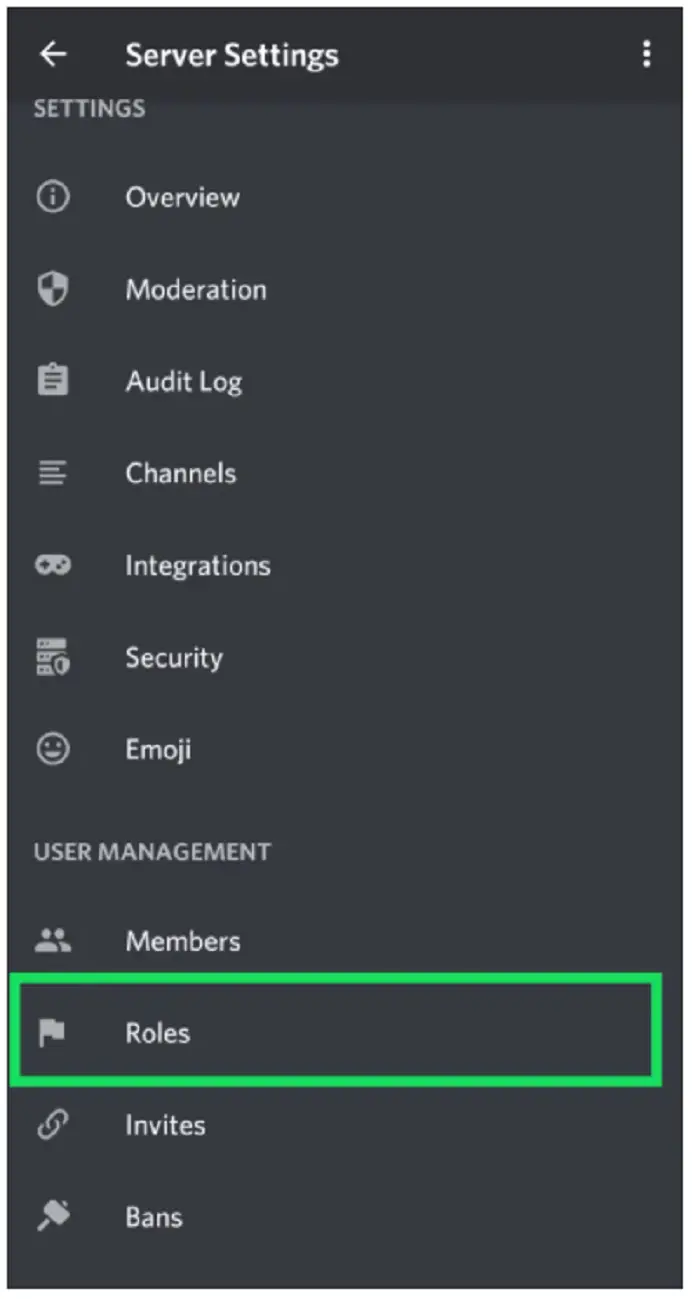
Wie füge, verwalte und lösche ich Rollen in Discord? - Wählen Sie die Benutzernamen aus, auf die Sie sich für eine vorhandene Rolle bewerben möchten.
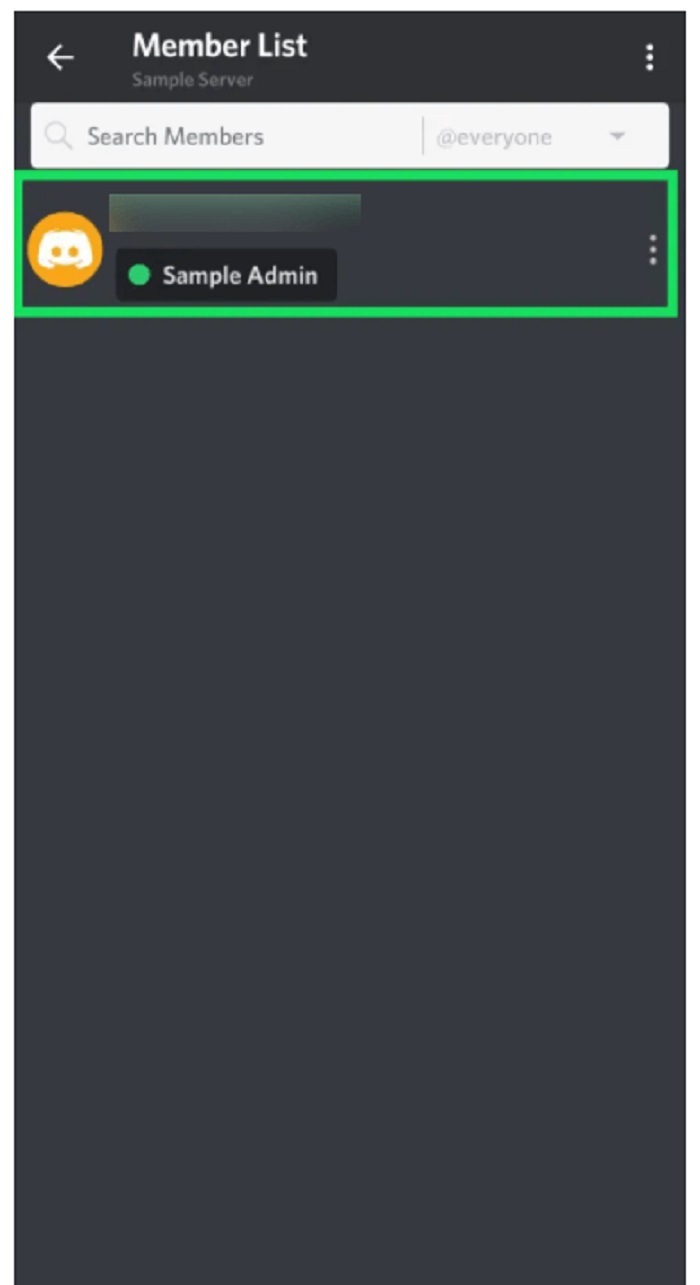
Wie füge, verwalte und lösche ich Rollen in Discord? - Aktivieren Sie für die Rolle, die Sie zuweisen, das Kontrollkästchen neben dem Namen jedes Mitglieds.
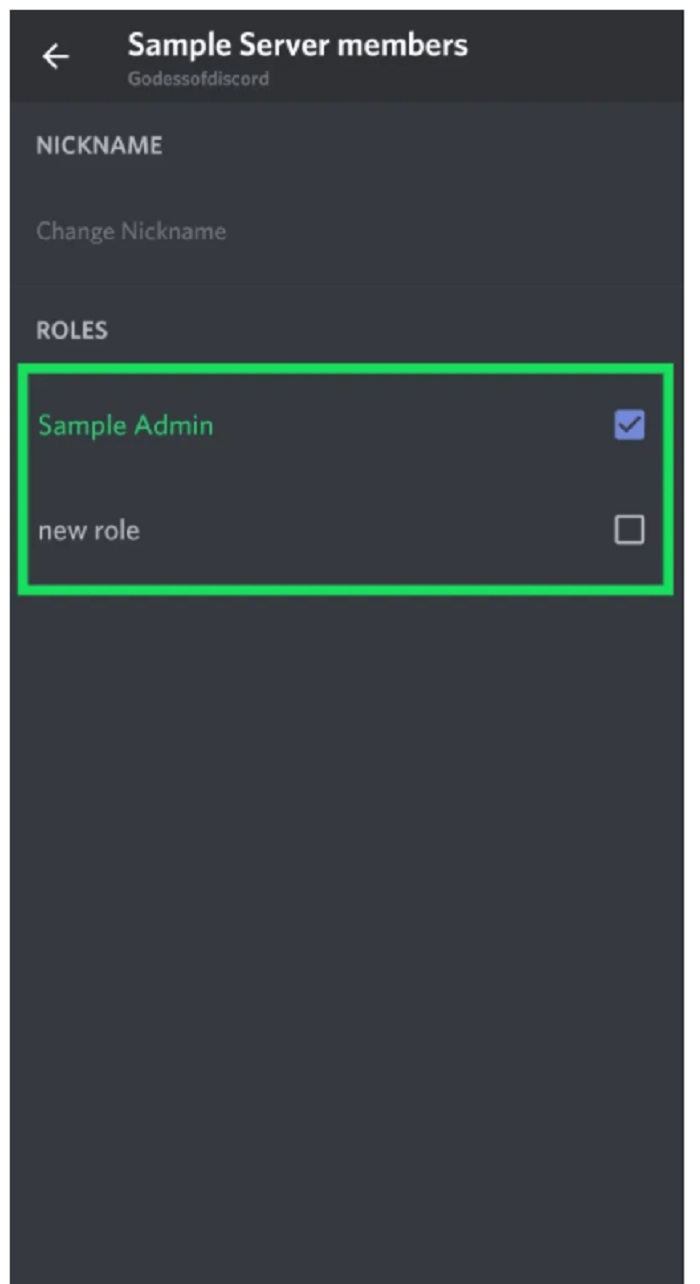
Wie füge, verwalte und lösche ich Rollen in Discord?
Rollen in Discord Mobile bearbeiten
Gehen Sie wie zuvor zu den Einstellungen des Servers und klicken Sie auf “Rollen” und führen Sie dann diese Schritte aus:
- Wählen Sie die Rolle aus, die Sie ändern möchten.
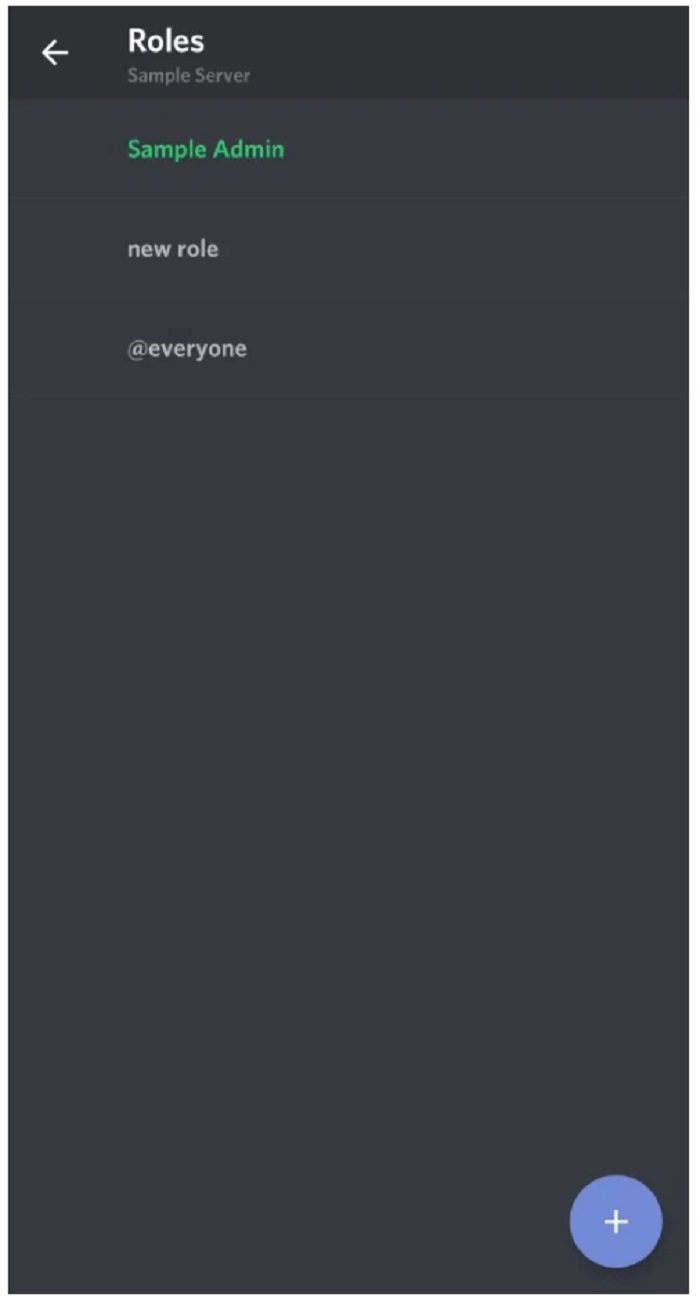
Wie füge, verwalte und lösche ich Rollen in Discord? - Nehmen Sie alle Änderungen vor, die Sie für erforderlich halten, während Sie die Liste durchgehen.
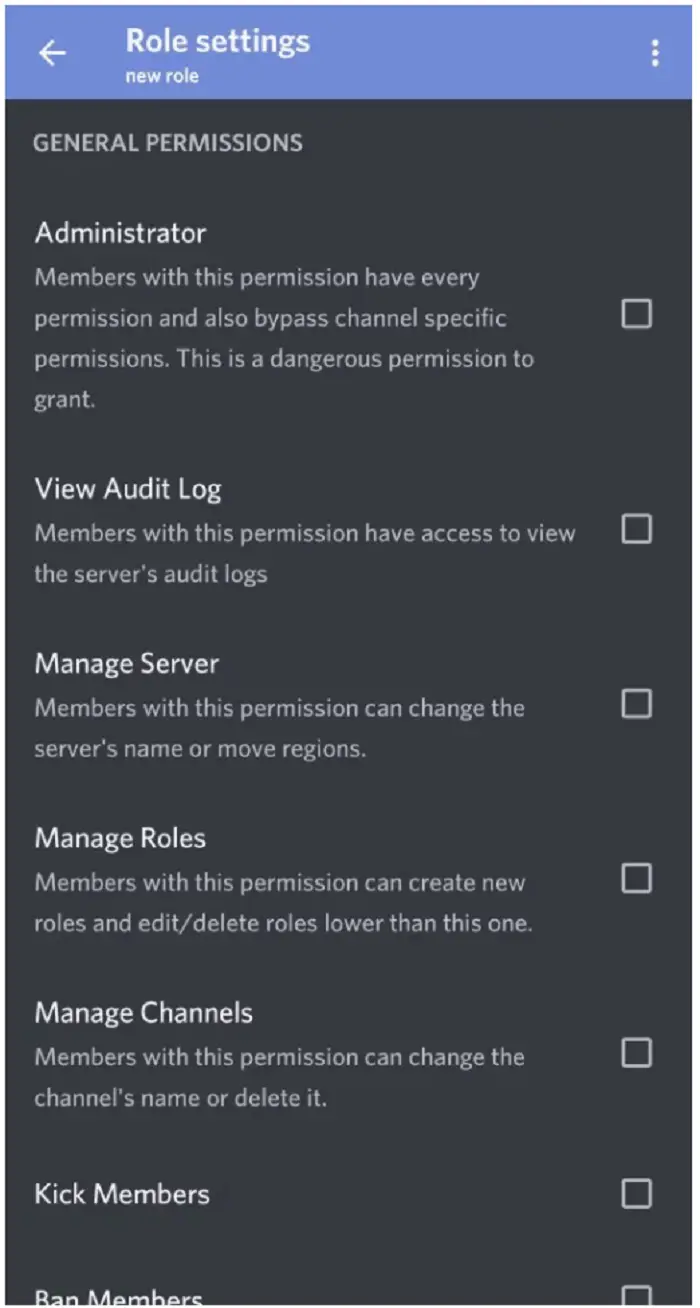
Wie füge, verwalte und lösche ich Rollen in Discord?
Auch wenn Sie unterwegs sind, sollten die oben aufgeführten Schritte Ihren Discord-Server organisiert und effizient halten.
Wie verwaltet man Rollen in Discord?
Es gibt viele Möglichkeiten, Rollen in Discord zu verwalten. Sie können bei Bedarf weitere Rollen hinzufügen und die jeweiligen Berechtigungen ändern. Je nachdem, wie Sie Ihren Server betreiben möchten, können Sie nur zwei Rollen erstellen, admin und @everyone. Wenn Ihre Community wächst, können Sie weitere hinzufügen. Da jedem Benutzer einzeln Rollen hinzugefügt werden müssen, ist es am besten, Ihre Zeit zu nutzen, indem Sie so viele Richtlinienentscheidungen Ihres Servers wie möglich in die Rolle @everyone stecken.
Auf der Rollenseite werden Sie feststellen, dass die Farben den von Ihnen erstellten Rollen entsprechen. Sie können auch sehen, welche Rollen den Benutzern auf dem Server zugewiesen sind. Dadurch können die Benutzer leicht erkennen, wer die Moderatoren, Admins etc. auf dem Server sind.
Wie lösche ich Rollen in Discord?
Da Sie einfach keine Rollen zuweisen können, müssen Sie diese auch nicht wirklich löschen. Wenn Sie jedoch über eine große Anzahl nicht verwendeter Rollen verfügen, können Sie diese wie folgt löschen.
- Wählen Sie den kleinen Dropdown-Pfeil neben Ihrem Server und wählen Sie “Servereinstellungen”.
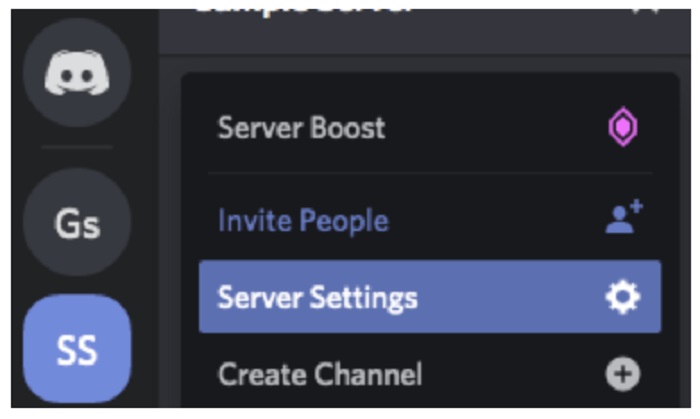
Wie füge, verwalte und lösche ich Rollen in Discord? - Wählen Sie im linken Bereich „Rollen“ und wählen Sie die Rolle aus, die Sie löschen möchten.
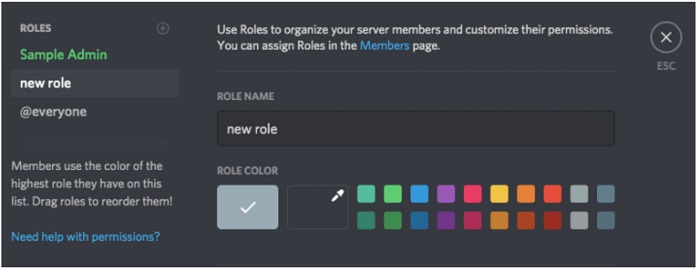
Wie füge, verwalte und lösche ich Rollen in Discord? - Scrollen Sie nach unten und klicken Sie auf “Löschen”. [role name]” Taste.
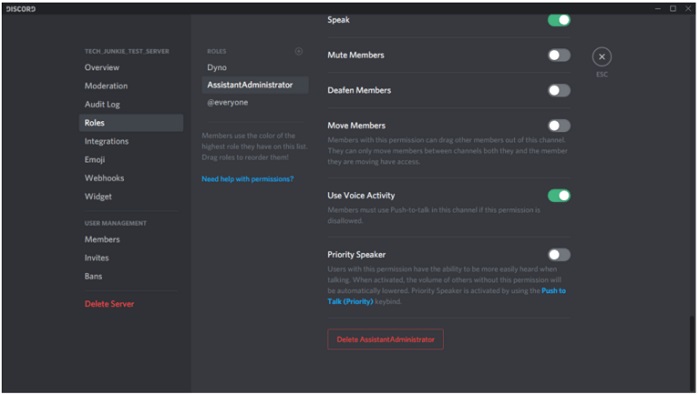
Wie füge, verwalte und lösche ich Rollen in Discord? - Bestätigen Sie mit einem Klick auf „Okay“.
Häufig gestellte Fragen
Kann ich in Discord automatisch Rollen zuweisen?
Ja. Es kann einige Zeit und Energie in Anspruch nehmen, aber wenn es richtig gemacht wird, hilft der Bot, einen Discord-Server viel einfacher zu verwalten. Es kann eine gute Idee sein, auch andere Administratoren hinzuzufügen oder einen Bot zu verwenden.
Ich bin ein Admin, aber ich kann den Server immer noch nicht verwalten. Was ist los?
Dieses Problem kann bedeuten, dass Sie nicht über alle Berechtigungen verfügen, die Sie zum Ausführen der Aktion benötigen, oder dass der Besitzer des Servers die Berechtigungen nicht für alle Ihre Rollen aktiviert hat. Wenden Sie sich an den Besitzer des Servers und bitten Sie ihn, zu überprüfen, ob Sie über alle erforderlichen Berechtigungen verfügen.
Wie kann ich eine gelöschte Nachricht von Discord anzeigen?
Das Rollenmanagement ist ein wichtiger Aspekt bei der Aufrechterhaltung eines organisierten Discord-Servers, insbesondere wenn er wächst. Denken Sie daran, dass es für einen Server ein Limit von 250 verschiedenen Rollenkombinationen gibt, und definieren Sie nicht alle möglichen Permutationen, die Sie jemals benötigen werden.








